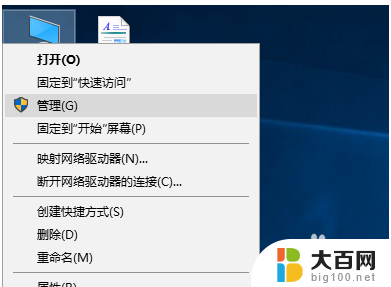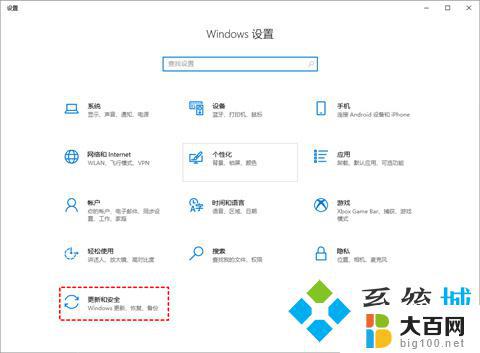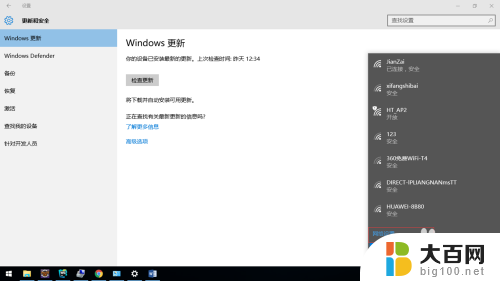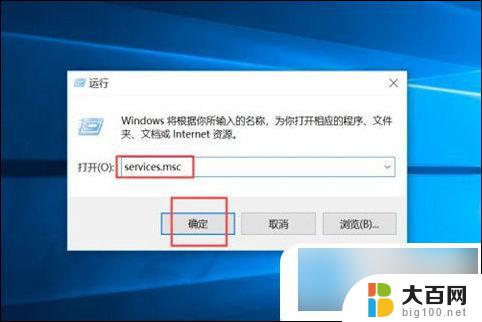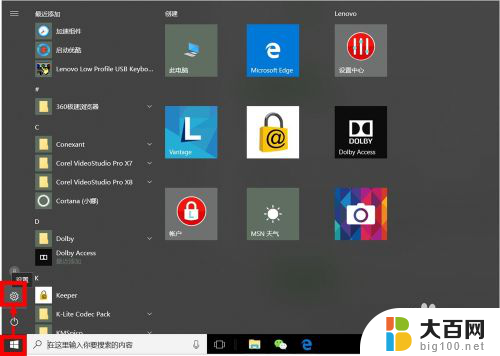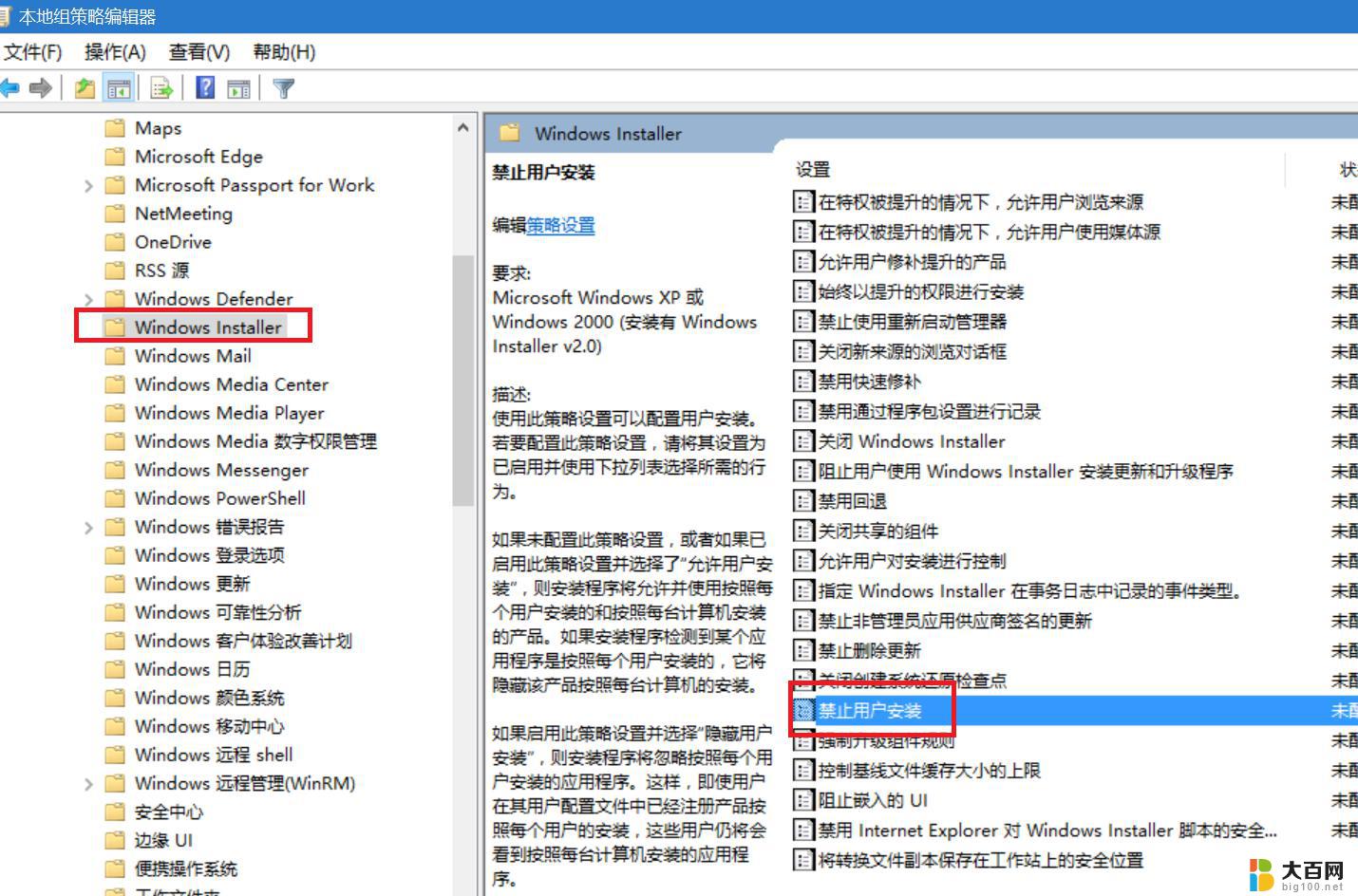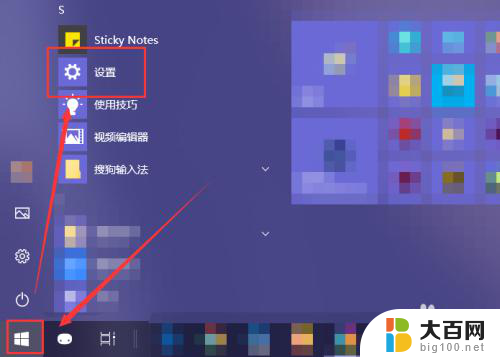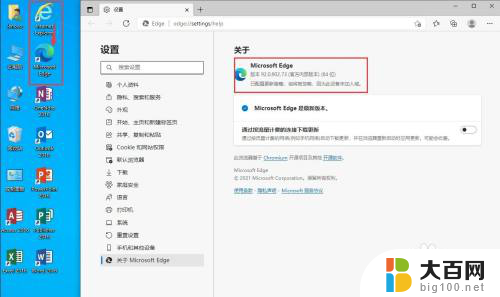怎样阻止电脑自动更新 Windows 10 禁止电脑自动更新教程
更新时间:2024-08-30 08:24:43作者:big100
在使用Windows 10系统的过程中,自动更新可能会给我们带来一些困扰,例如更新过程中的卡顿、网络带宽占用等问题,许多用户希望能够禁止电脑自动更新,以避免这些不便。如何阻止电脑自动更新Windows 10呢?接下来我们将为大家介绍禁止电脑自动更新的操作方法。
具体步骤:
1.使用快捷键 Windows+R 打开运行框,并在框内输入【services.msc】的字符。
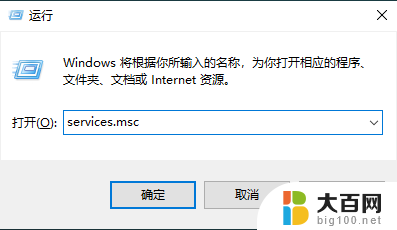
2.按下回车键,电脑将会打开一个【服务】的选框。在服务框的下拉的列表中找到一个名为【Windows Update】的选项。
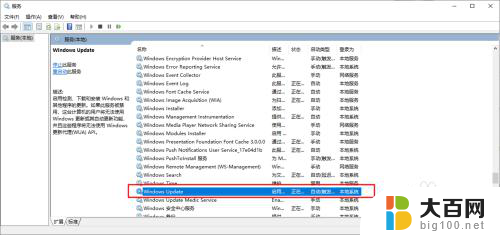
3.双击此服务,将其启动类型改为【禁用】即可。并确定即可关闭Windows 10的自动更新啦、
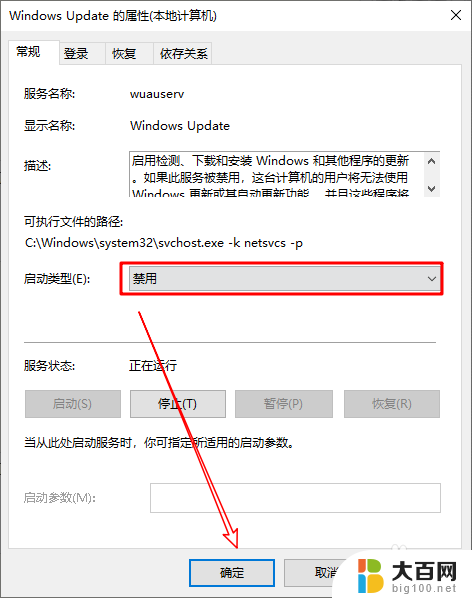
4.当然,这里多说一句。如果大家嫌手动禁止比较麻烦的话,也可以在网上找一些禁止自动更新的软件来实现一键禁止哦。
以上就是如何停止电脑自动更新的全部内容,遇到相同情况的朋友们可以参照我的方法来处理,希望能对大家有所帮助。